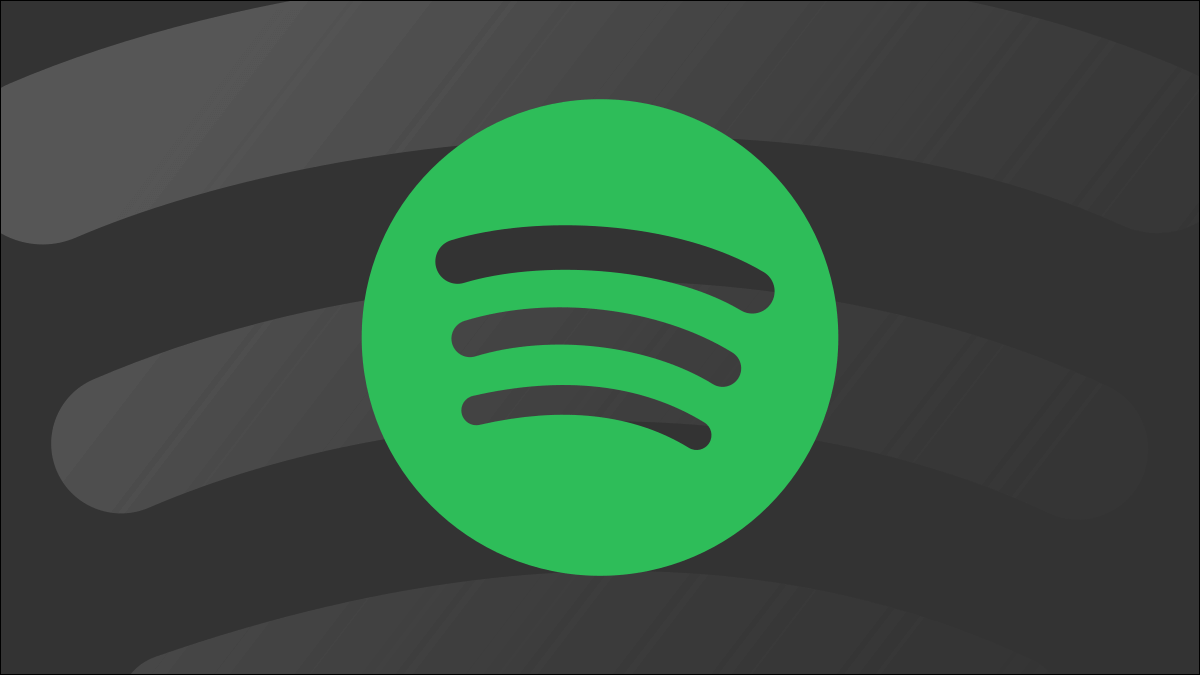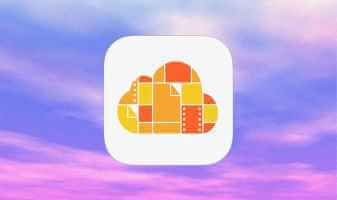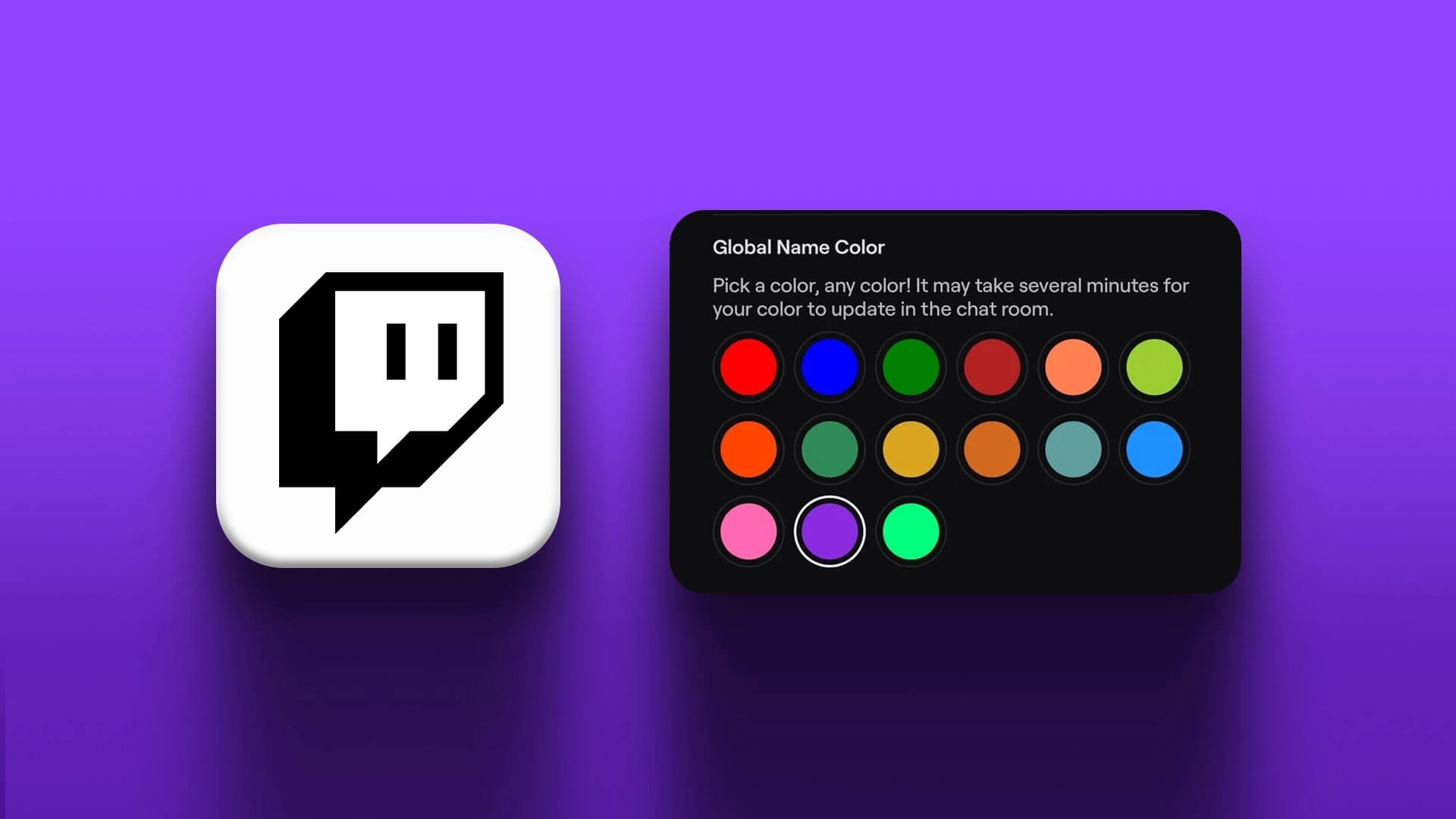Aplikaci Amazon Prime Video si můžete nainstalovat na svůj iPhone nebo zařízení Android a sledovat svůj oblíbený obsah na cestách. Kvalitu videa můžete na svém zařízení změnit ručně, pokud ve vaší aktuální poloze nedosahujete dobré rychlosti internetu. Ale představte si, že si musíte zapamatovat sluchátka, ale chcete pokračovat ve sledování obsahu. V tomto případě můžete Zapněte nebo vypněte titulky v aplikaci Prime Video. Čtěte dále, tento článek navrhne řešení pro nefunkční titulky v aplikaci Amazon Prime Video na iPhone a Android.
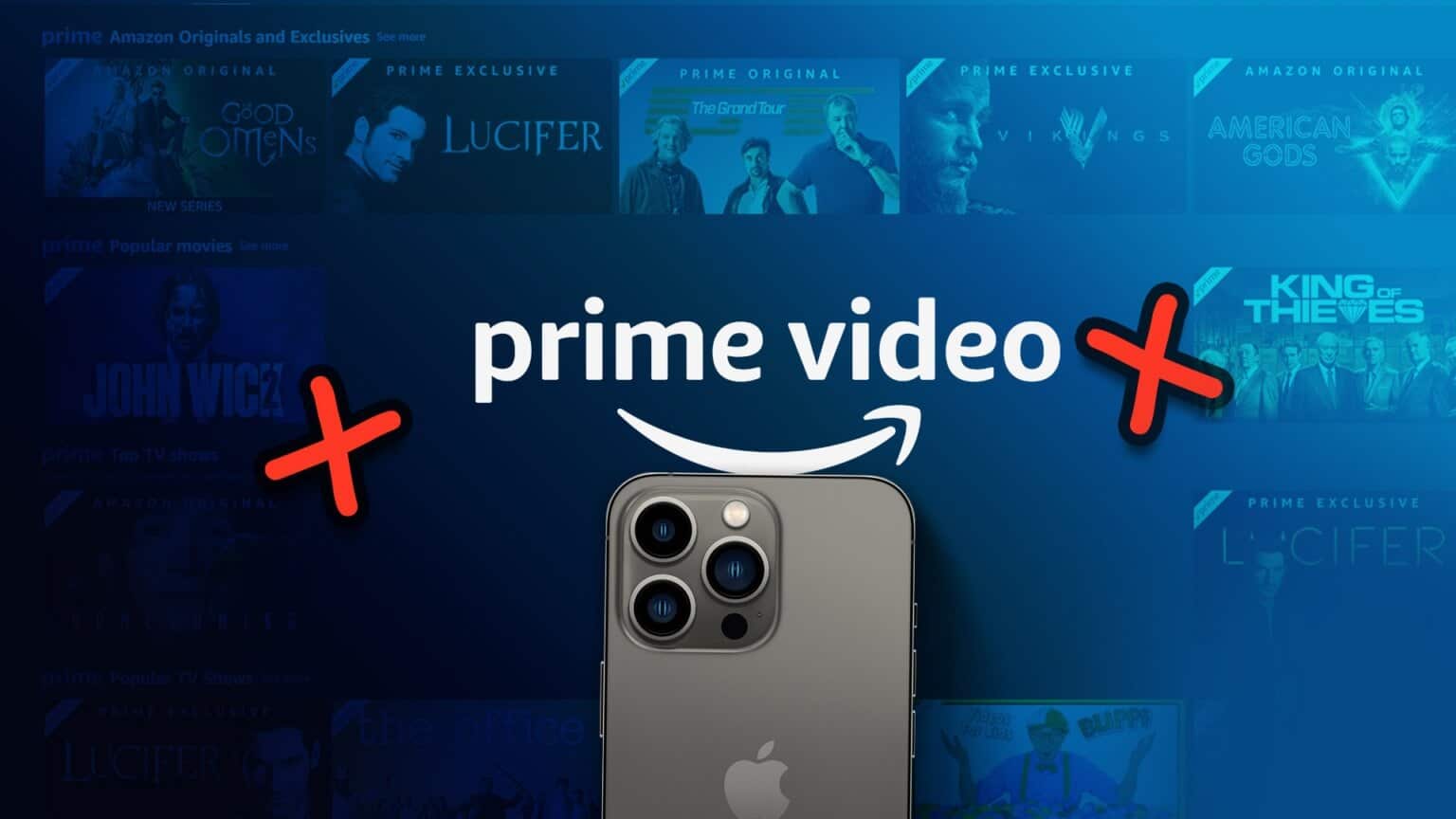
1. Povolte titulky v aplikaci PRIME VIDEO
Doporučujeme nejprve zkontrolovat, zda má film nebo televizní pořad, který sledujete na Prime Video, povoleny titulky. Možná si to neuvědomujete, ale možná budete muset ručně zapnout titulky pro obsah, který sledujete.
Krok 1: Otevřeno Aplikace Prime Video na vašem zařízení iPhone nebo Android.

Krok 2: Lokalizovat Název filmu nebo televizního pořadu A začněte běhat.
ةوة 3: Klikněte na ikona překladu v pravém horním rohu.
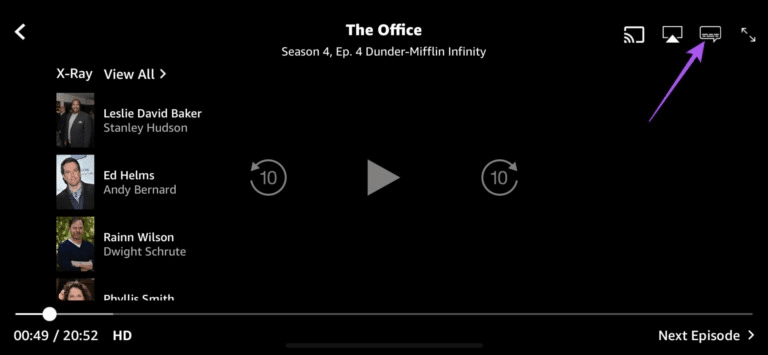
Krok 4: Lokalizovat Překladový jazyk Z Nabídka možností.
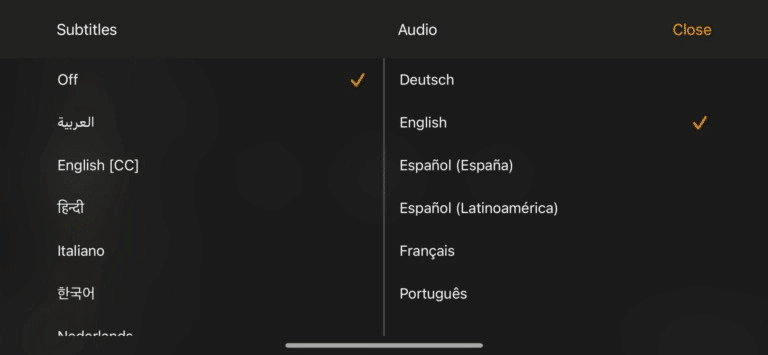
2. POVOLTE BLÍZKÉ TITULKY
Pokud aplikace Prime Video nezobrazuje titulky na vašem iPhone nebo zařízení Android, musíte zkontrolovat, zda jsou pro vaše zařízení titulky povoleny. Titulky jsou určeny i pro neslyšící nebo nedoslýchavé uživatele.
Povolte na iPhonu titulky
Krok 1: Otevřeno Nastavení aplikace na vašem iPhone.
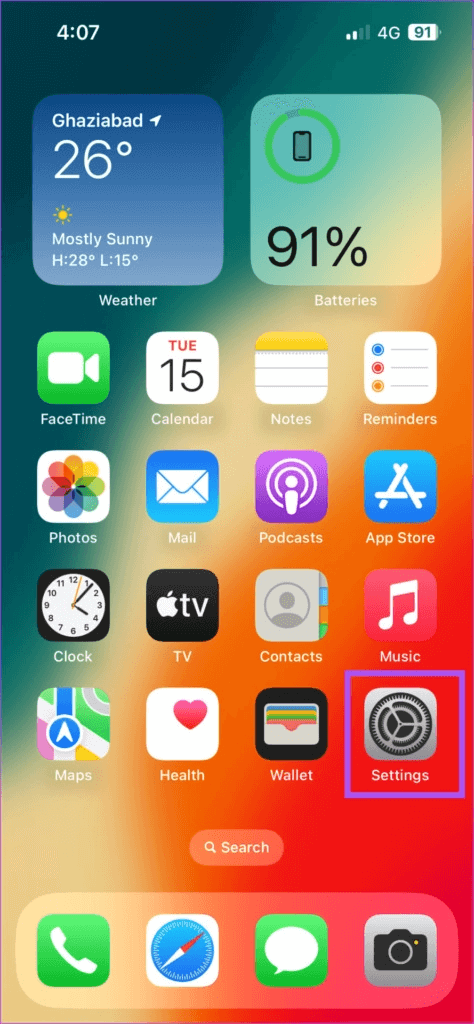
Krok 2: Přejděte dolů a klepněte na Přístupnost.
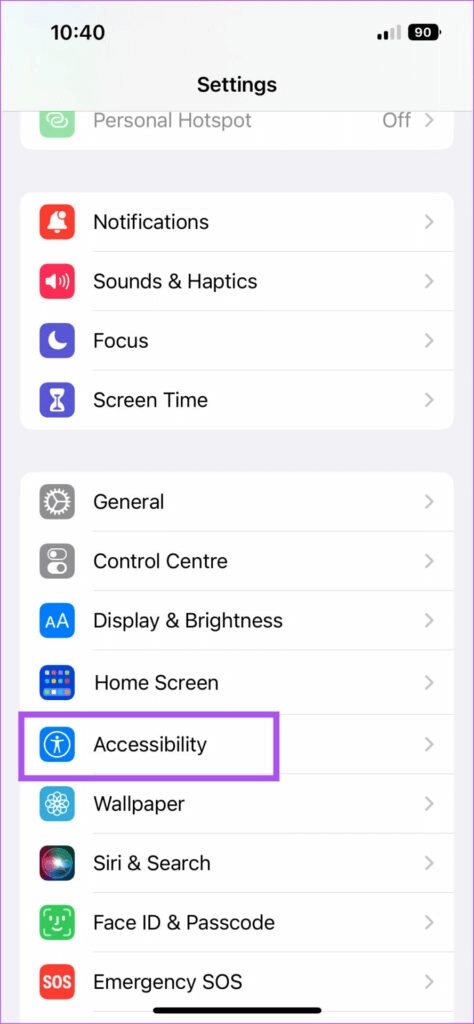
ةوة 3: Přejděte dolů a klepněte na Překlad a anotace.
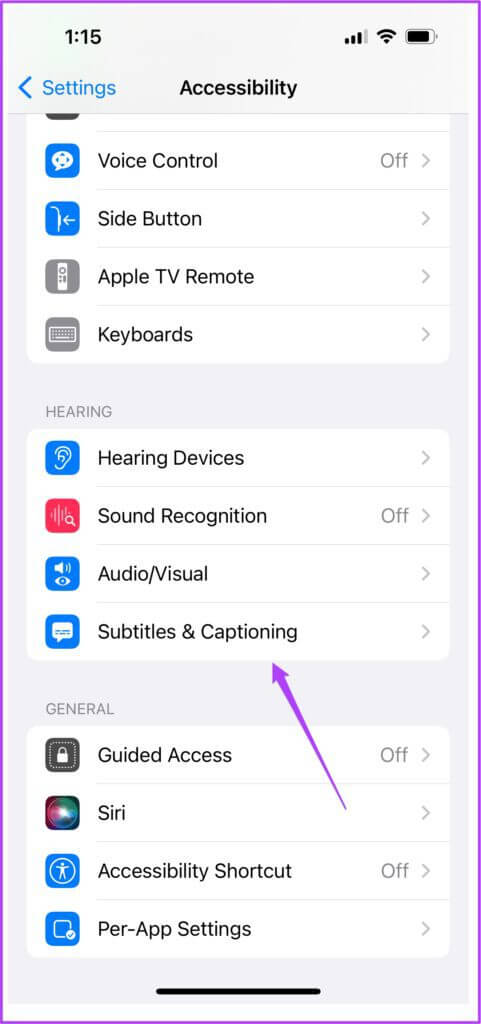
Krok 4: Klikněte na spínací tlačítko vedle uzavřených komentářů + SDH to povolit.
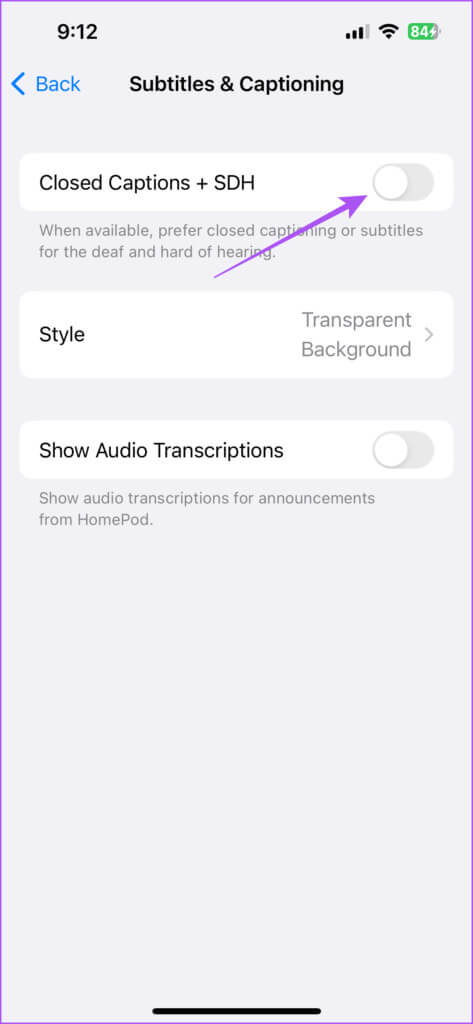
Krok 5: zavřít Nastavení aplikace a otevřít Prime Video zkontrolovat, zda je problém vyřešen.

Povolte titulky na Androidu
Krok 1: Otevřeno Nastavení aplikace na vašem telefonu Android.
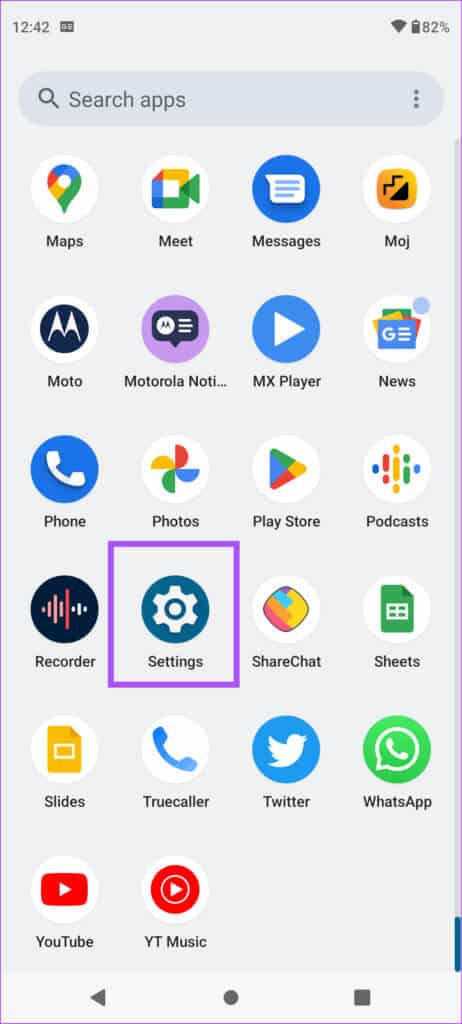
Krok 2: Přejděte dolů a klepněte na Přístupnost.
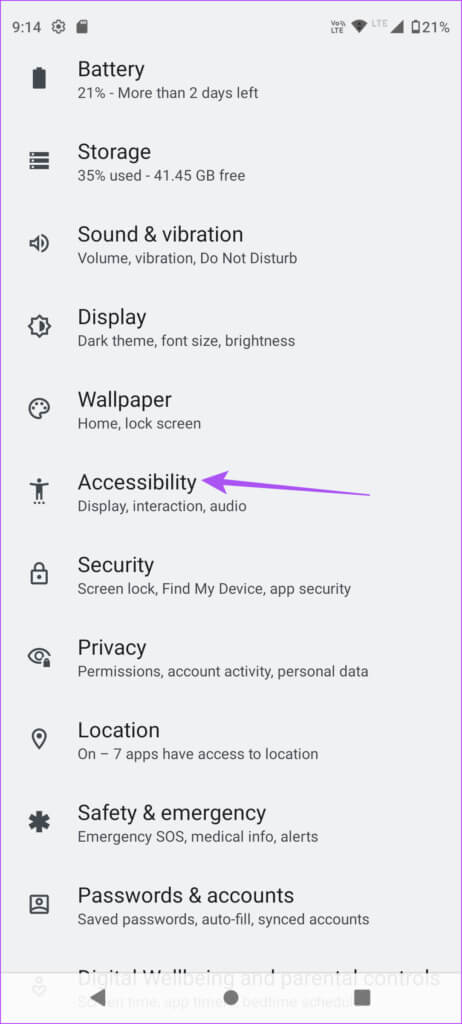
ةوة 3: Přejděte dolů a klepněte na Předvolby titulků.
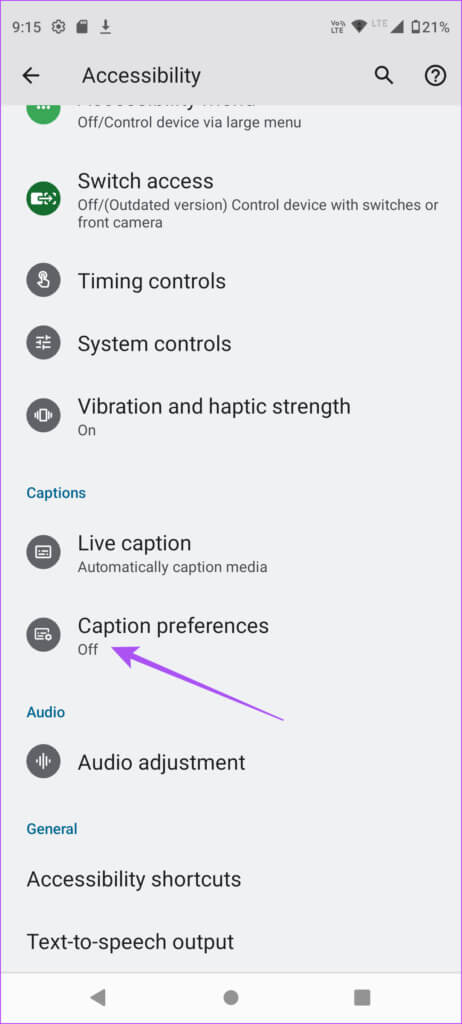
Krok 4: Klikněte na spínací tlačítko vedle Zobrazit titulky.
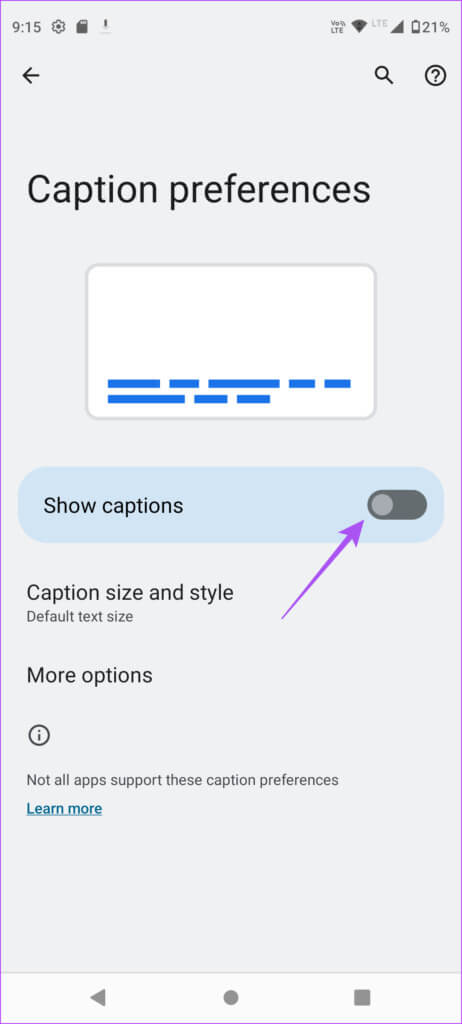
Krok 5: zavřít Nastavení a otevřít Prime Video zkontrolovat, zda je problém vyřešen.
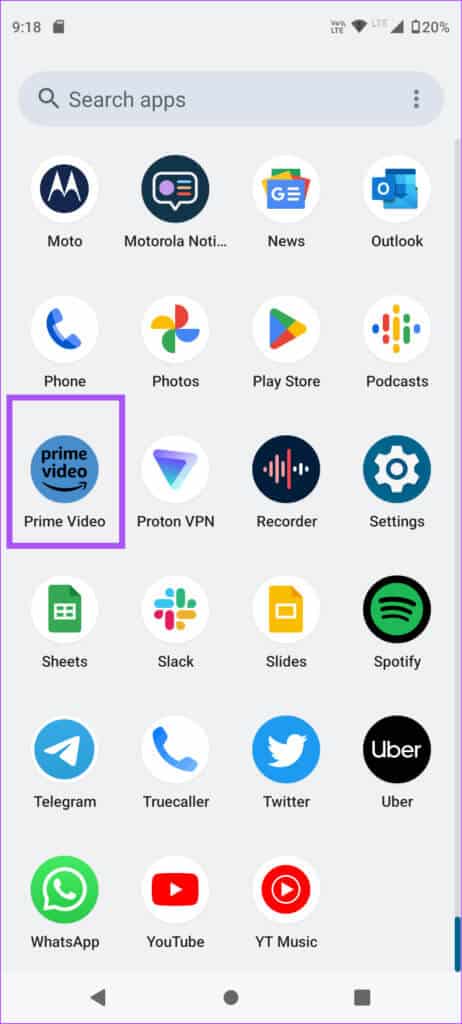
Můžete také Změňte barvu titulků na Amazon Prime Video.
3. Ukončete aplikaci a restartujte aplikaci PRIME VIDEO
Pokud problém stále čelíte, můžete aplikaci Prime Video vynutit ukončit a restartovat, abyste ji mohli na svém iPhone nebo zařízení Android znovu spustit. Tím se znovu načte veškerý obsah aplikace a pomůže problém vyřešit.
Vynutit ukončení a restart na iPhone
Krok 1: على úvodní obrazovka -Chcete-li zobrazit, přejeďte prstem nahoru a podržte okna aplikací na pozadí.
Krok 2: Chcete-li vyhledat, přejeďte prstem doprava Aplikace Prime Video. Poté přejetím prstem nahoru vynutíte ukončení aplikace.
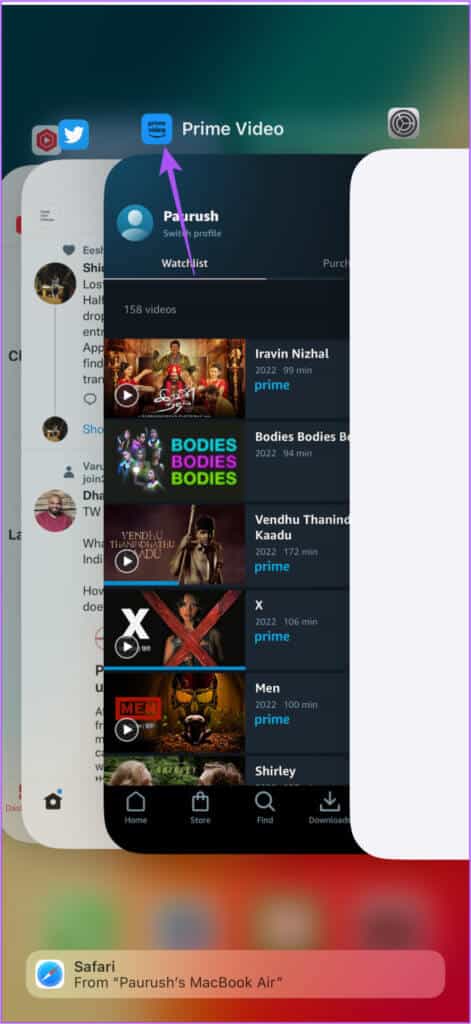
ةوة 3: Restartujte Prime Video A zkontrolujte, zda je problém vyřešen.

Vynutit ukončení a restart na Androidu
Krok 1: Dlouze stiskněte Ikona aplikace Prime Video a klikněte Ikona informací o aplikaci.
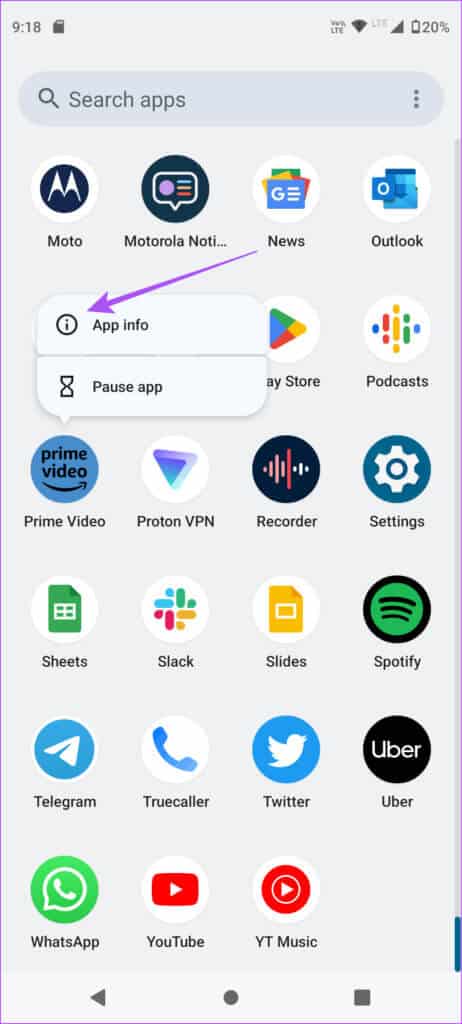
Krok 2: Klikněte na Vynucené zastavení.
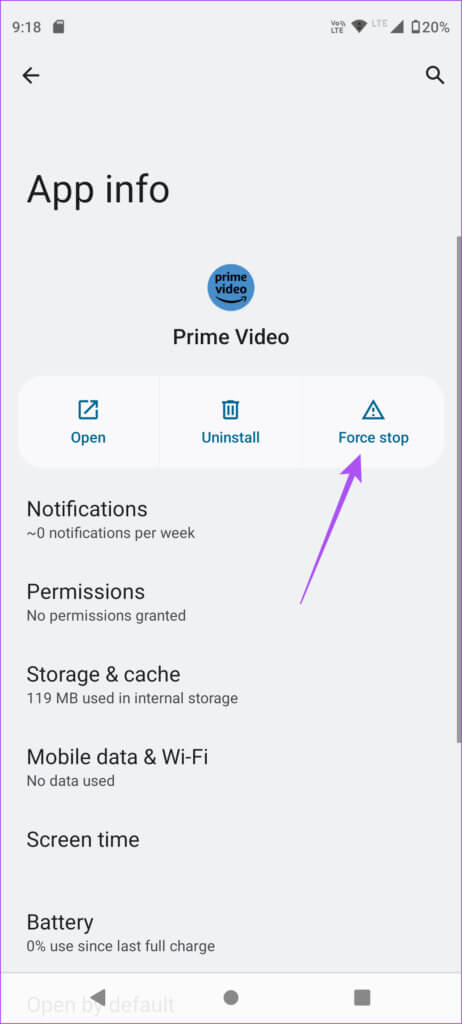
ةوة 3: Klikněte na OK Pro potvrzení.
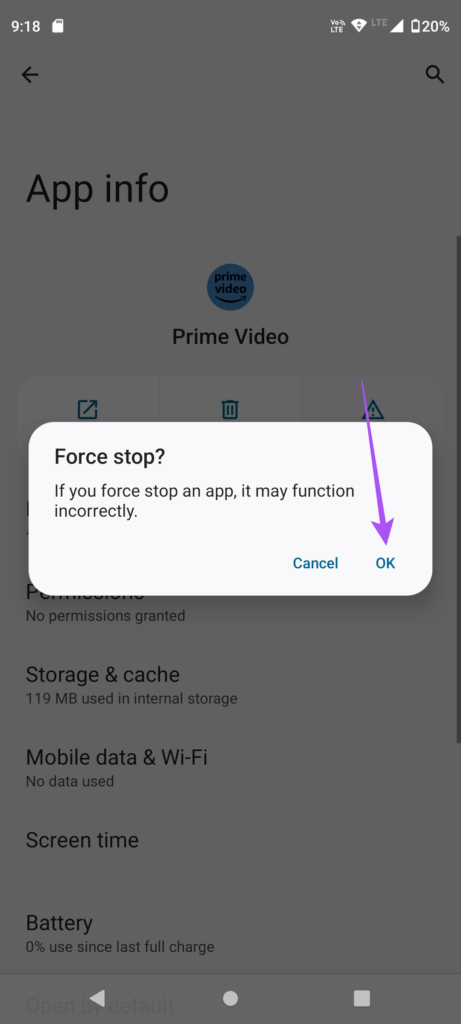
Krok 4: zavřít Informace o aplikaci a restartujte Aplikace Prime Video zkontrolovat, zda je problém vyřešen.
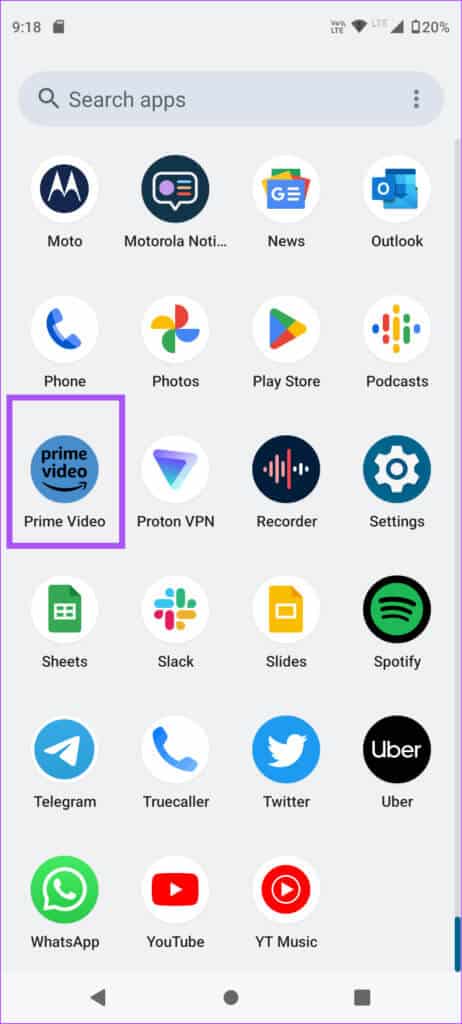
4. Znovu zaregistrujte své zařízení
Ke svému účtu Prime Video se můžete přihlásit pomocí více zařízení. Když se přihlásíte pomocí zařízení, je přihlášeno k vašemu účtu Amazon. Zařízení můžete odebrat a znovu zaregistrovat a zkontrolovat, zda se tím problém vyřeší. Je to stejné, jako když zapomenete zařízení Bluetooth a pokusíte se jej znovu připojit k zařízení iPhone nebo Android.
Můžete si přečíst náš příspěvek o Jak odstranit registrovaná zařízení z Amazon Prime Video.
Po dokončení otevřete aplikaci znovu na svém iPhone nebo zařízení Android, přihlaste se pomocí účtu Amazon a zkontrolujte, zda je problém vyřešen.
5. AKTUALIZACE PRIME VIDEO APP
Poslední možností je aktualizovat verzi aplikace Prime Video na vašem zařízení iPhone nebo Android. Tím se zbavíte chyb nebo závad, které způsobují problémy s překladem. K aktualizaci aplikace na vašem zařízení můžete použít následující odkazy.
Aktualizace Prime Video na Android
Aktualizace Prime Video na iPhone
Použijte titulky v PRIME VIDEO
Vzhledem k tomu, že obsah většinou sledujeme na streamovacích platformách, jako je Prime Video, zapnutí titulků je vždy dobrou možností, jak pochopit, co se děje na obrazovce. A pokud si chcete užít show nebo film s přáteli, vždy můžete Vytvořte večírek pro sledování videa Amazon Prime.